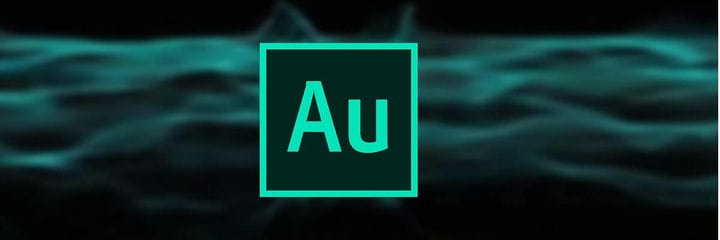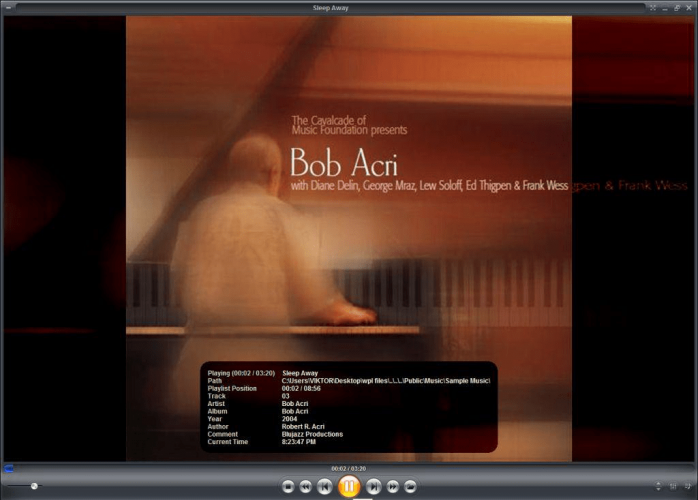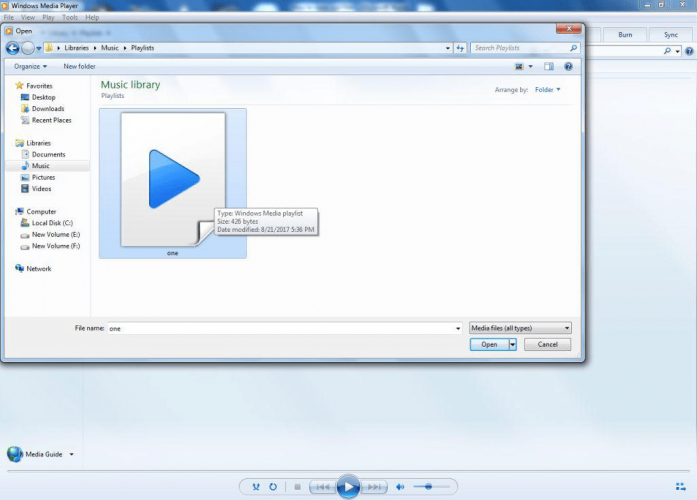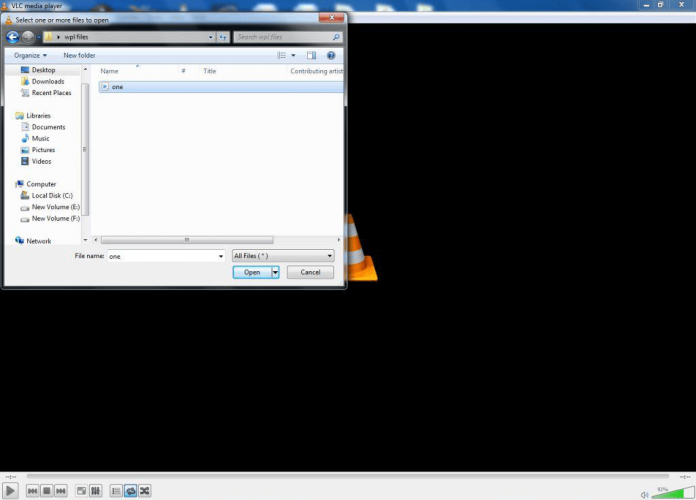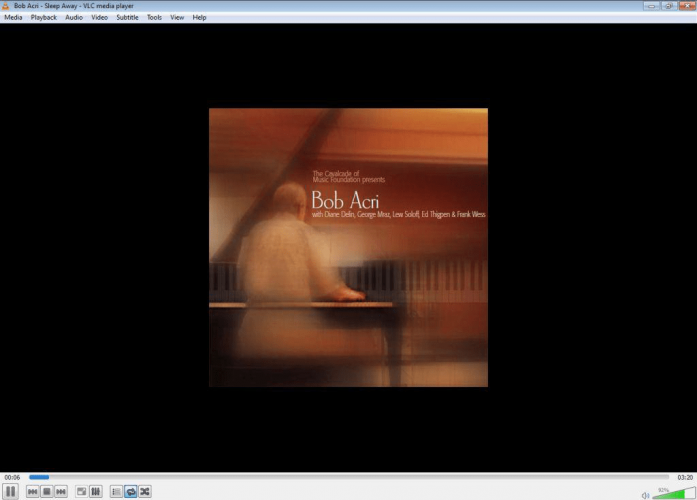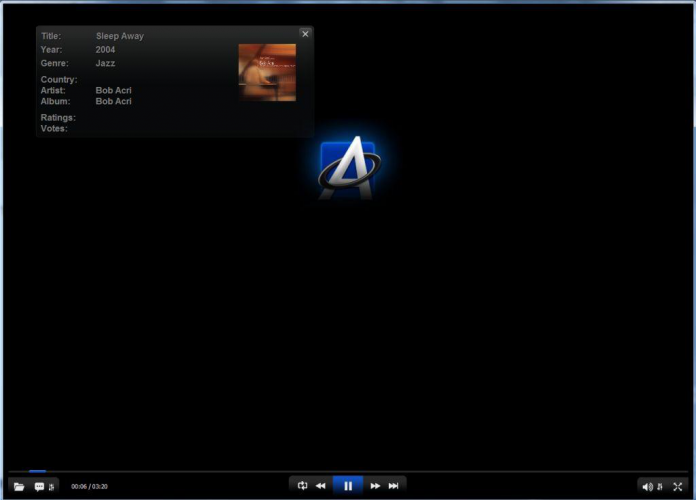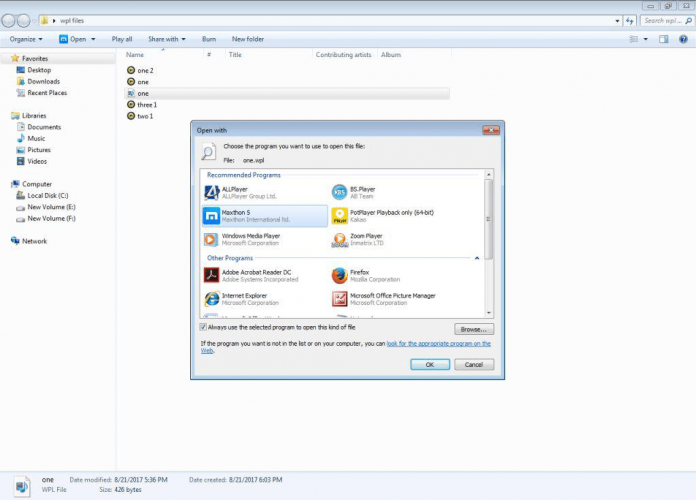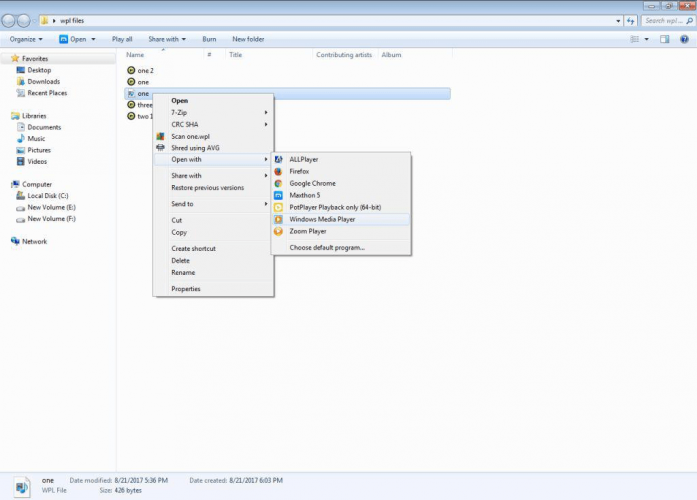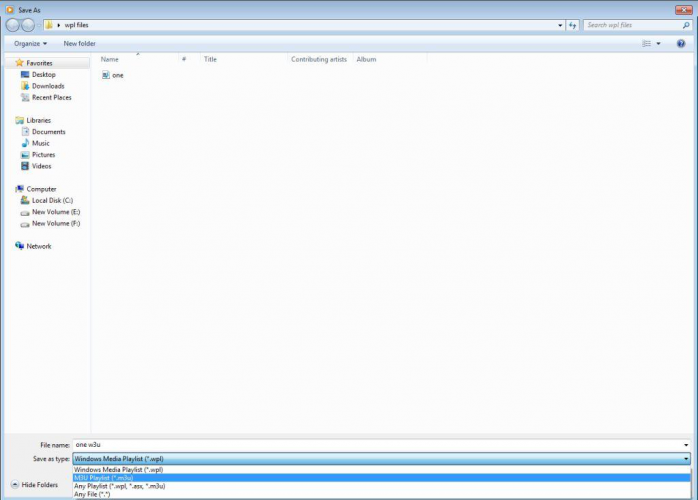Как открыть файлы WPL на ПК
Последнее изменение: 19 февраля 2021 г.
- Если вам интересно, как открыть файл WPL, его можно воспроизвести в различных медиаплеерах.
- Инструмент Adobe – отличное решение, если вы не знаете, как воспроизводить файл WPL, который также рекомендуется для микширования и редактирования звука.
- WPL – это расширение файла, используемое для списков воспроизведения аудио, и любое из следующих приложений может открывать такие файлы.
- Если ваш файл WPL не воспроизводится в вашем текущем аудиоплеере, используйте любой из проигрывателей, представленных в нашем списке.
Файлы WPL имеют расширение .wpl. Эти типы файлов обычно используются проигрывателем Windows Media от Microsoft, который является приложением по умолчанию, которое может их открывать.
Однако вы можете открывать такие файлы с помощью нескольких других программ, которые позволяют пользователям слушать и просматривать мультимедийные данные.
Чтобы избежать проблем при открытии файлов WPL, вы должны понимать, что на самом деле они не содержат медиафайлы. Вместо этого они хранят ссылки на аудио- или видеофайлы.
Открыв файл WPL, вы будете воспроизводить список аудио- или видеофайлов, которые могут даже находиться в разных папках.
По сути, файл WPL представляет собой список воспроизведения песен. Это также означает, что вы не должны изменять видео и аудио файлы, содержащиеся в списке воспроизведения WPL. Если вы это сделаете, приложение, воспроизводящее файл, не найдет их.
Как открыть файлы WPL?
1 Adobe Audition
Для открытия практически всех типов аудиофайлов, а также для редактирования и добавления эффектов мы рекомендуем использовать Adobe Audition.
Это профессиональный аудиоредактор, который легко интегрируется с другими приложениями Creative Cloud, такими как Premiere Pro, чтобы упростить создание контента.
Поддерживая режимы просмотра Multitrack и Waveform, вы можете легко вырезать, проверять и улучшать звуковые дорожки. Кроме того, он может помочь восстановить аудиоконтент, чтобы он звучал так, как будто он был записан в профессиональной студии.
2 ZOOM Player MAX Медиаплеер
- Загрузите последнюю версию ZOOM Player MAX Media Player с веб-сайта Inmatrix.
- Откройте ZOOM Player MAX Media Player.
- Найдите значок папки в центре нижней части интерфейса медиаплеера и щелкните по нему.

- Появится всплывающее окно, в котором вы можете просмотреть файлы вашего компьютера. Найдите файл WPL, который хотите воспроизвести. После выбора файла нажмите «Открыть».
- Начнется воспроизведение файла WPL.
3 Microsoft Windows Media Player
-
Откройте проигрыватель Microsoft Windows Media.
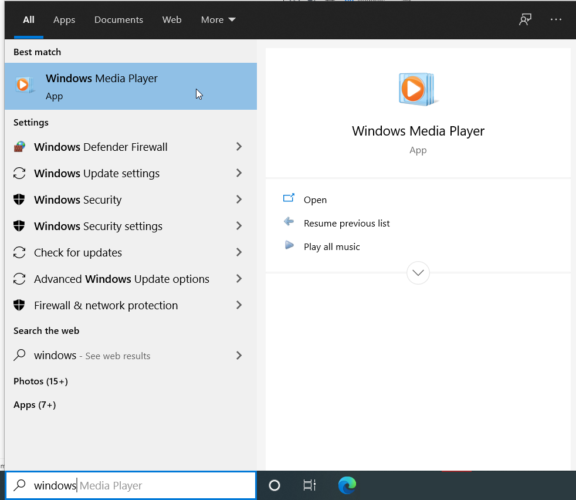
-
Выберите Файл в строке меню. В появившемся раскрывающемся меню нажмите «Открыть».
-
После нажатия кнопки «Открыть» появляется всплывающее окно, в котором вы можете просматривать файлы вашего компьютера. Найдите файл WPL, который хотите воспроизвести. Выберите файл и нажмите «Открыть».
![Как открыть файлы WPL на ПК]()
-
Начнется воспроизведение файла WPL.
4 медиаплеер VLC
- Загрузите бесплатную версию последней версии VLC Media Player с веб-сайта VideoLAN.
- Откройте VLC Media Player.
- Выберите Медиа в строке меню. Появится раскрывающееся меню, в котором вы можете нажать Открыть файл…
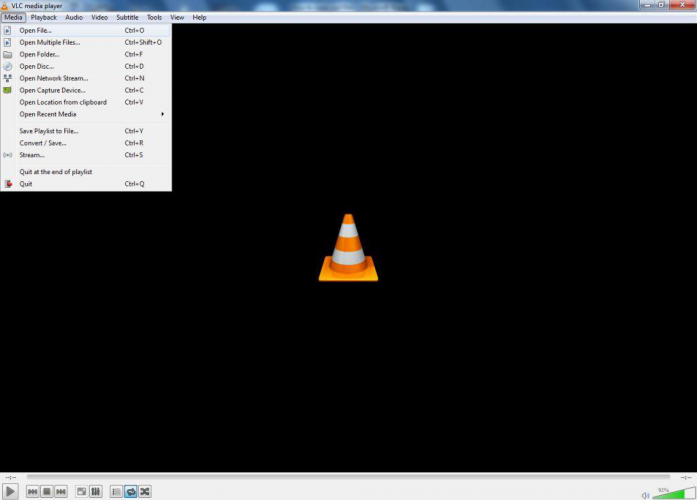
- Найдите в файлах своего компьютера файл WPL, который хотите воспроизвести. Выберите файл и нажмите «Открыть».
![Как открыть файлы WPL на ПК]()
- Начнется воспроизведение файла WPL.
5 Мультимедийный проигрыватель AllPlayer
- Загрузите последнюю версию AllPlayer Media Player с веб-сайта AllPlayer.
- Откройте AllPlayer Media Player.
- Щелкните значок папки в нижнем левом углу интерфейса медиаплеера, и появится меню.
- Выберите «Открыть видеофайл» или «Открыть аудиофайл» в зависимости от того, какие типы файлов находятся в списке воспроизведения файла WPL, который вы хотите открыть.
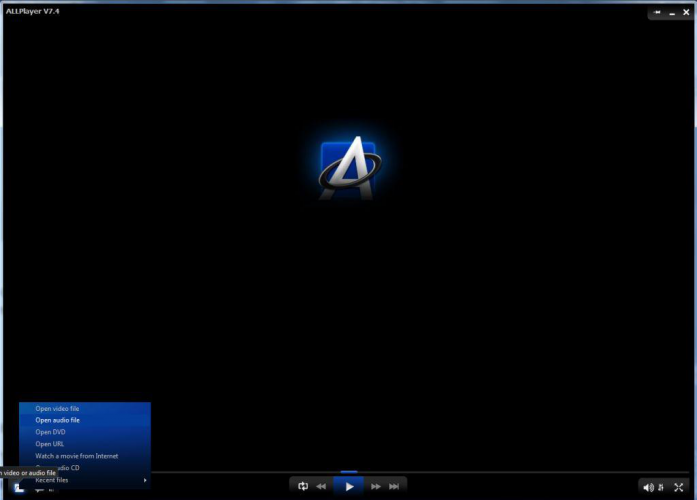
- Найдите файл WPL, который хотите воспроизвести. Выберите его и нажмите «Открыть».
- Начнется воспроизведение файла WPL.
6 Браузер Maxthon 5
- Найдите файл WPL на своем компьютере.
- Найдя файл WPL, щелкните его правой кнопкой мыши. Появится раскрывающееся меню.
- Переместите и наведите курсор на параметр «Открыть с помощью». Здесь рядом с первым появится другое раскрывающееся меню. Проверьте, доступна ли опция Maxthon, и нажмите на нее.
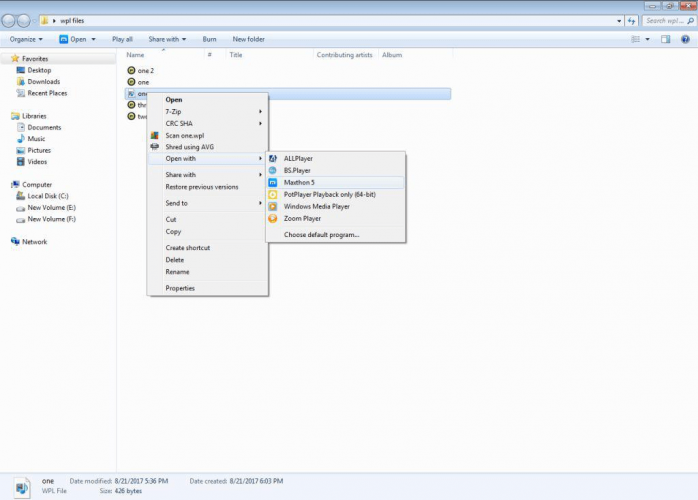
- Если параметр Maxthon недоступен во втором раскрывающемся меню, выберите Выбрать программу по умолчанию …
- Появится всплывающее окно, в котором вы можете просмотреть и выбрать соответствующее приложение, которое вы хотите использовать; в данном случае браузер Maxthon.
![Как открыть файлы WPL на ПК]()
- После выбора опции браузера Maxthon ваш файл WPL начнет воспроизводиться в браузере.
Да это правильно. Вы можете просто использовать приложение браузера для открытия файлов мультимедиа.
Конечно, одни браузеры работают лучше, чем другие, и они обычно используют расширения браузера от определенных медиаплееров, таких как VLC Media Player.
Браузер Maxthon 5 – один из таких многофункциональных браузеров, которые вы можете использовать для открытия файлов WPL. Перейдите на сайт Maxthon Cloud Browser и загрузите последнюю версию браузера.
7 Mozilla Firefox
- Найдите файл WPL на своем компьютере.
- Найдя файл WPL, щелкните его правой кнопкой мыши. Появится раскрывающееся меню. Переместите курсор и наведите курсор на параметр «Открыть с помощью». Здесь рядом с первым появится другое раскрывающееся меню. Проверьте, доступна ли опция Firefox, и нажмите на нее.
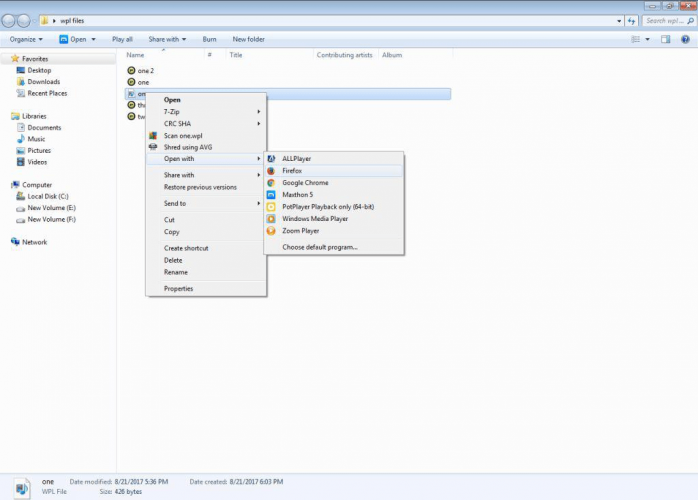
- После нажатия на опцию браузера Firefox ваш WPL-файл начнет воспроизводиться в браузере.
Вы также можете использовать Mozilla Firefox для открытия файлов мультимедиа. Он использует расширения браузера от определенных медиаплееров, таких как VLC Media Player. Следовательно, этот многофункциональный браузер может открывать файлы WPL.
Перейдите на сайт браузера Mozilla Firefox и загрузите последнюю версию браузера.
8 Конвертировать WPL в M3U
- Найдите файл WPL на своем компьютере.
- Найдя файл WPL, щелкните его правой кнопкой мыши. Появится раскрывающееся меню. Переместите курсор и наведите курсор на параметр «Открыть с помощью». Здесь рядом с первым появится другое раскрывающееся меню. Проверьте, доступна ли опция Windows Media Player, и щелкните по ней.
![Как открыть файлы WPL на ПК]()
- После того, как вы нажмете на опцию Windows Media Player, файл WPL начнет воспроизводиться в приложении. Во время воспроизведения файла WPL щелкните значок «Перейти к библиотеке» в правом верхнем углу медиаплеера.
- Интерфейс медиаплеера изменится.
- Теперь нажмите на опцию File в строке меню и выберите Save Now Playing list as…
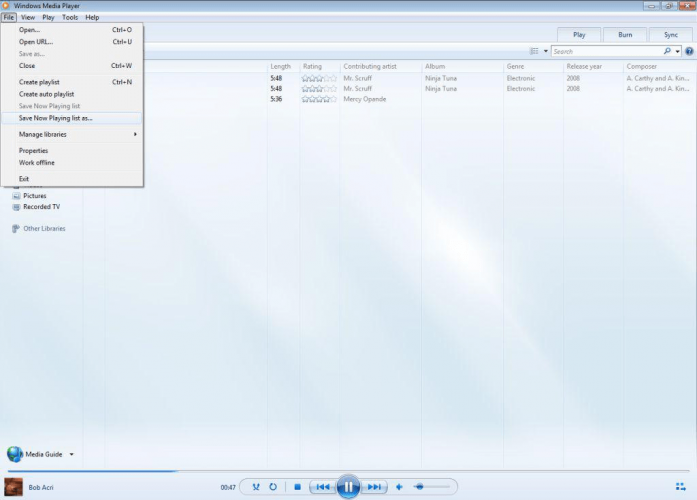
- Появится новое окно с параметрами папки, в которой вы можете сохранить список воспроизведения. Он также имеет возможность выбрать формат, в котором вы сохраните список воспроизведения.
- Вы можете изменить имя файла на любое другое, какое захотите. А также выберите параметр «Список воспроизведения M3U (* .m3u)» в разделе «Тип файла». Теперь сохраните документ.
![Как открыть файлы WPL на ПК]()
- Затем вы можете открыть файл M3U, используя более широкий спектр медиаплееров, которые не могут открывать файлы WPL.
Вы можете использовать Windows Media Player для преобразования ваших списков воспроизведения, созданных проигрывателем Windows Media (файлы WPL), в списки воспроизведения M3U.
Списки воспроизведения M3U могут быть открыты более широким спектром медиаплееров, даже теми, которые не могут открывать файлы WPL.
Используя эти полезные параметры, у вас больше не будет проблем с открытием файлов WPL.
Пожалуйста, напишите нам в комментарии ниже, какое решение лучше всего подходит для вас, или если у вас есть какие-либо предложения или другие решения, которые мы должны добавить в это руководство.